ノーコードでクラウド上のデータとの連携を実現。
詳細はこちら →
CData

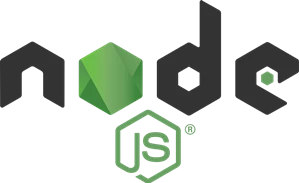
こんにちは!ドライバー周りのヘルプドキュメントを担当している古川です。
Node.js はブラウザ上以外でJavaScript コードを使用できるJavaScript ランタイム環境です。CData ODBC Driver for DynamicsGP を使用すれば、Node.js アプリとスクリプトから、リアルタイムDynamics GP データにアクセスできます。この記事ではnode-odbc のインストールと、リアルタイムDynamics GP データへのアクセスが可能な、シンプルなNode.js アプリケーションを作成するために必要なツールについて説明します。
ビルトインの最適化されたデータ処理により、CData ODBC Driver は比類のないパフォーマンスで、Node.js のリアルタイムDynamics GP データとやりとりできます。Node.js からDynamics GP に複雑なSQL クエリを発行すると、ドライバーはフィルタや集計などのサポートされているSQL 操作をDynamics GP に直接プッシュし、組み込まれたSQL エンジンを利用してサポートされていない操作(主にSQL 関数とJOIN 操作)をクライアント側で処理します。
CData ODBC ドライバは、以下のような特徴を持ったリアルタイムデータ連携ソリューションです。
CData ODBC ドライバでは、1.データソースとしてDynamics GP の接続を設定、2.Node.js 側でODBC Driver との接続を設定、という2つのステップだけでデータソースに接続できます。以下に具体的な設定手順を説明します。
まずは、本記事右側のサイドバーからDynamicsGP ODBC Driver の無償トライアルをダウンロード・インストールしてください。30日間無償で、製品版の全機能が使用できます。
必要な接続プロパティの値が未入力の場合には、データソース名(DSN)で入力します。組み込みのMicrosoft ODBC Data Source Administrator を使用し、DSN を構成できます。ドライバーのインストールの最後にアドミニストレーターが開きます。Microsoft ODBC データソースアドミニストレーターを使ってDSN を作成および設定する方法は、ヘルプドキュメントの「はじめに」を参照してください。
認証するには、User およびPassword 接続プロパティを設定します。
接続するには、Url をWeb サービスのエンドポイントに設定します。例えば、http://{servername}:{port}/Dynamics/GPService です。さらに、CompanyId を設定します。この値は組織のセットアップウィンドウで「ツール」->「設定」->「組織」をクリックして取得できます。
デフォルトでデータサマリを返し、パフォーマンスを節約します。Line items などの詳細を返すには、LookupIds をtrue に設定します。ただしエンティティは一度に一つずつ返される必要があります。
CData ODBC Driver を介してDynamics GP に接続するには、必要なツールをインストールした後に、node-odbc を手動で構築する必要があります。
以下のコマンドでは、node-odbc の構築に必要なツールをインストールします。(ツールをグローバルにインストールする-g パラメータに注意してください。)
npm i -g windows-build-tools npm i -g node-gyp
必要なツールをインストールしたらNode.js アプリケーションのディレクトリを作成し、Node.js スクリプトで使用するバイナリを構築するodbc をインストールします。
mkdir nodeodbc cd nodeodbc npm i -g node
ODBC Driver がインストールされ、DSN が構成されて、node-odbc が構築されたら、Node.js アプリケーションからリアルタイムDynamics GP データをクエリすることができるようになります。以下のサンプルコードは、特定のDSN に接続してSalesInvoice テーブルをクエリします。
const odbc = require('odbc');
async function queryDynamicsGP() {
const connection = await odbc.connect(`DSN=CData DynamicsGP Source`);
const data = await connection.query('SELECT CustomerName, TotalAmount FROM SalesInvoice');
console.log(data);
}
queryDynamicsGP();
アプリケーションを作成したら、node を使用してスクリプトを実行します。
node myscript.js
CData ODBC Driver for DynamicsGP の30日の無償評価版 をダウンロードすればNode.js でリアルタイムDynamics GP データを使用できます。ご不明な点があれば、サポートチームにお問い合わせください。
